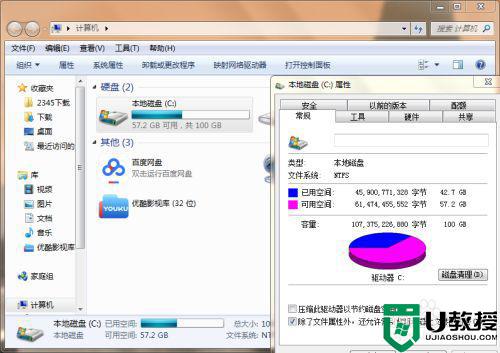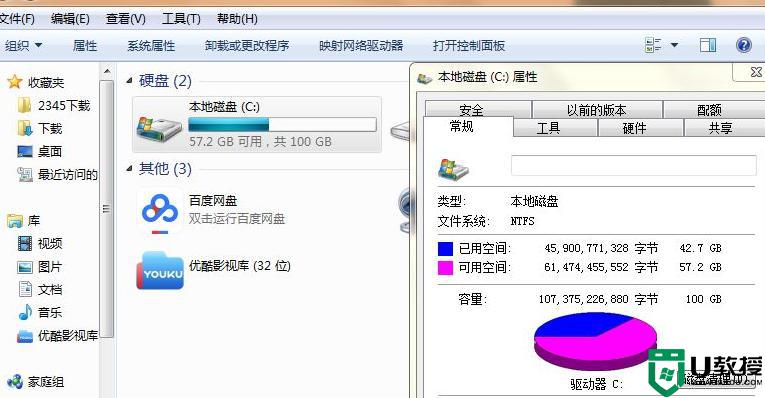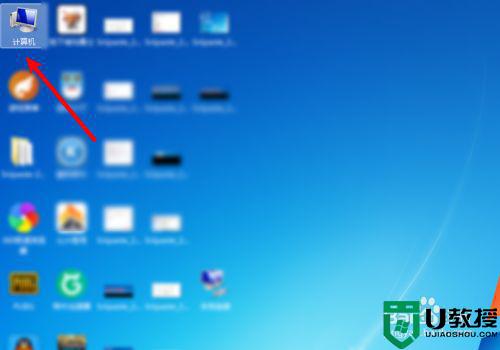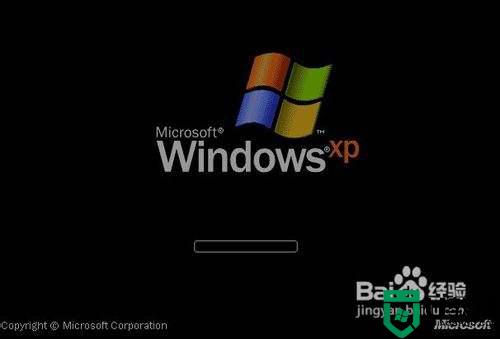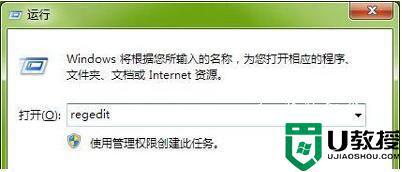电脑反应突然很慢怎么处理 电脑反应特别慢处理方法
时间:2022-08-01作者:xinxin
当电脑使用时间久了之后,难免会出现系统运行不流畅的情况,同时也会出现程序运行卡顿,而通常造成这种现象的主要原因无疑就是电脑中产生的垃圾过多,用户没有及时进行清理导致的,对此电脑反应突然很慢怎么处理呢?接下来小编就来告诉大家电脑反应特别慢处理方法。
具体方法:
1、清理磁盘,开始菜单中打开附件-系统工具,然后选择磁盘管理打开。如图所示:
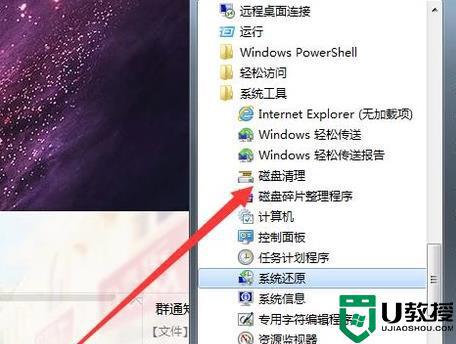
2、在弹出的界面中选择驱动器,默认选择的是C盘,点击确定,进入下一步。如图所示:
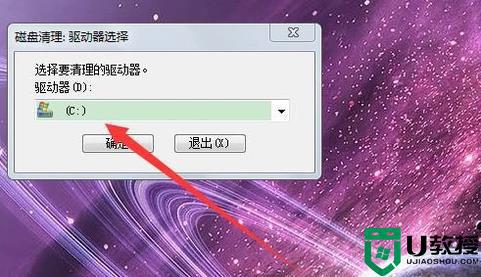
3、之后软件就会自动扫描c盘上的垃圾文件了,耐心等待扫描完成。如图所示:

4、扫描完成后,在出现的选项中勾选需要删除的文件,点击确定即可。如图所示:
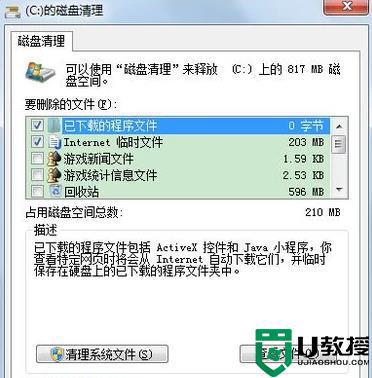
上述就是关于电脑反应特别慢处理方法了,还有不清楚的用户就可以参考一下小编的步骤进行操作,希望能够对大家有所帮助。